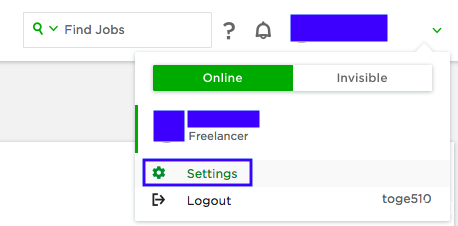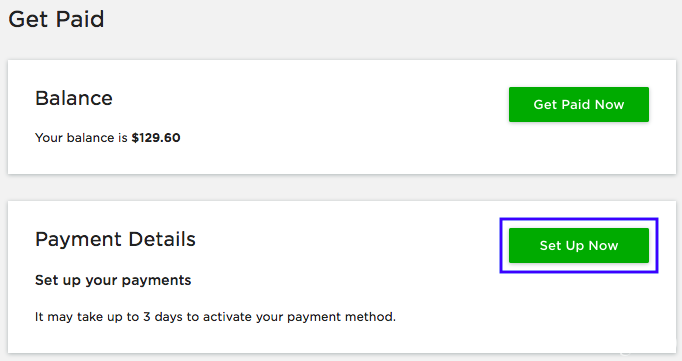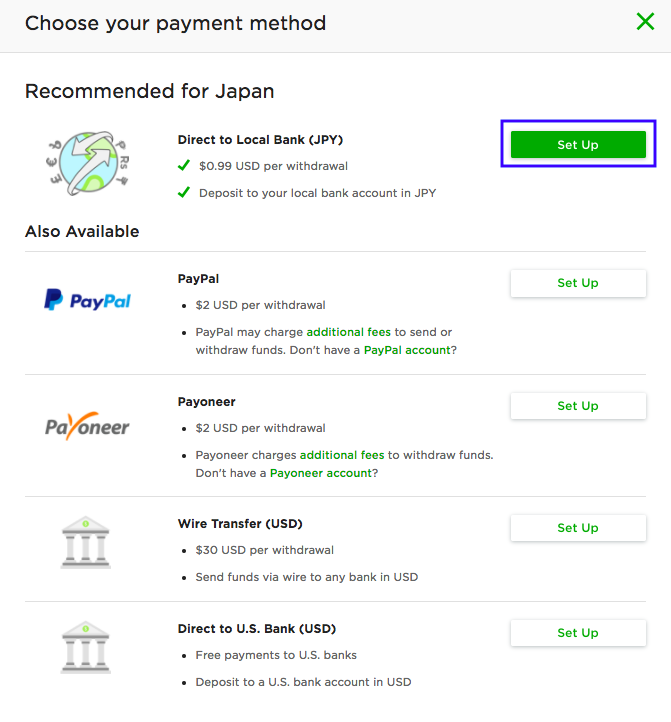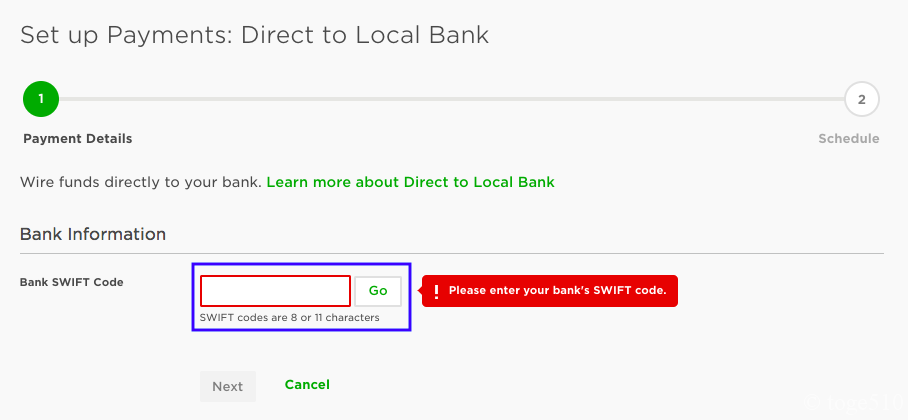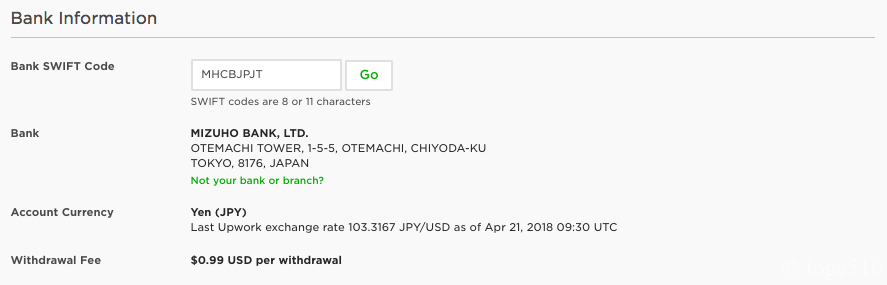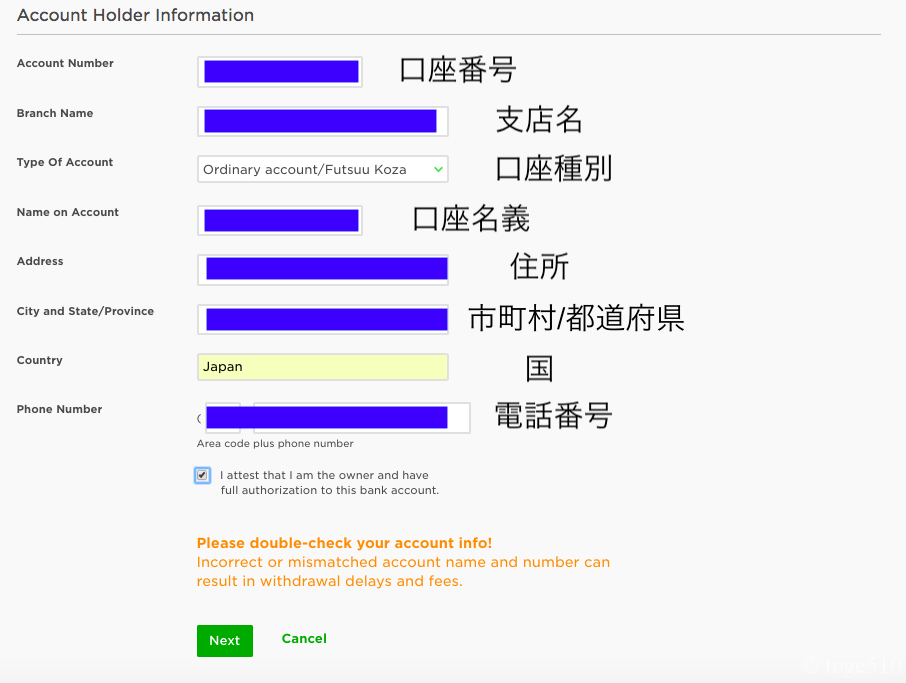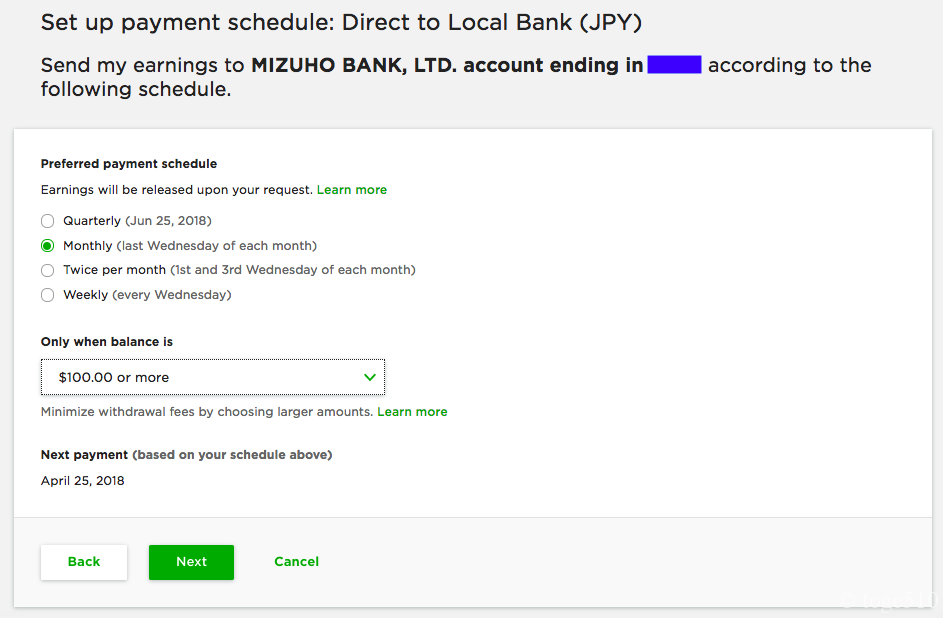以前,クラウドソーシングサイトUpworkにて,ちょっとだけ仕事を受注して$120ほど稼いで,見事フリーランサーとしてデビューしました.

クラウドソーシングサイトUpworkで,海外フリーランスとしてお金を稼いでみた!
それ以来,働いておりません...
ずっと忘れていたのですが,そういえば,稼いだお金を引き出してなくねっ!と気づいたので,支払いの設定をしてみました.
ということで,
今回は,クラウドソーシングサイトUpworkの支払い方法の設定について紹介します.
Upworkとは,フリーランサーの登録者数2,000万人,クライアントの登録者数は500万人という世界最大級のクラウドソーシングサイトです.
他にも有名どころとしては,Freelancerなどがあります.
関連の過去記事としては,以下があります.
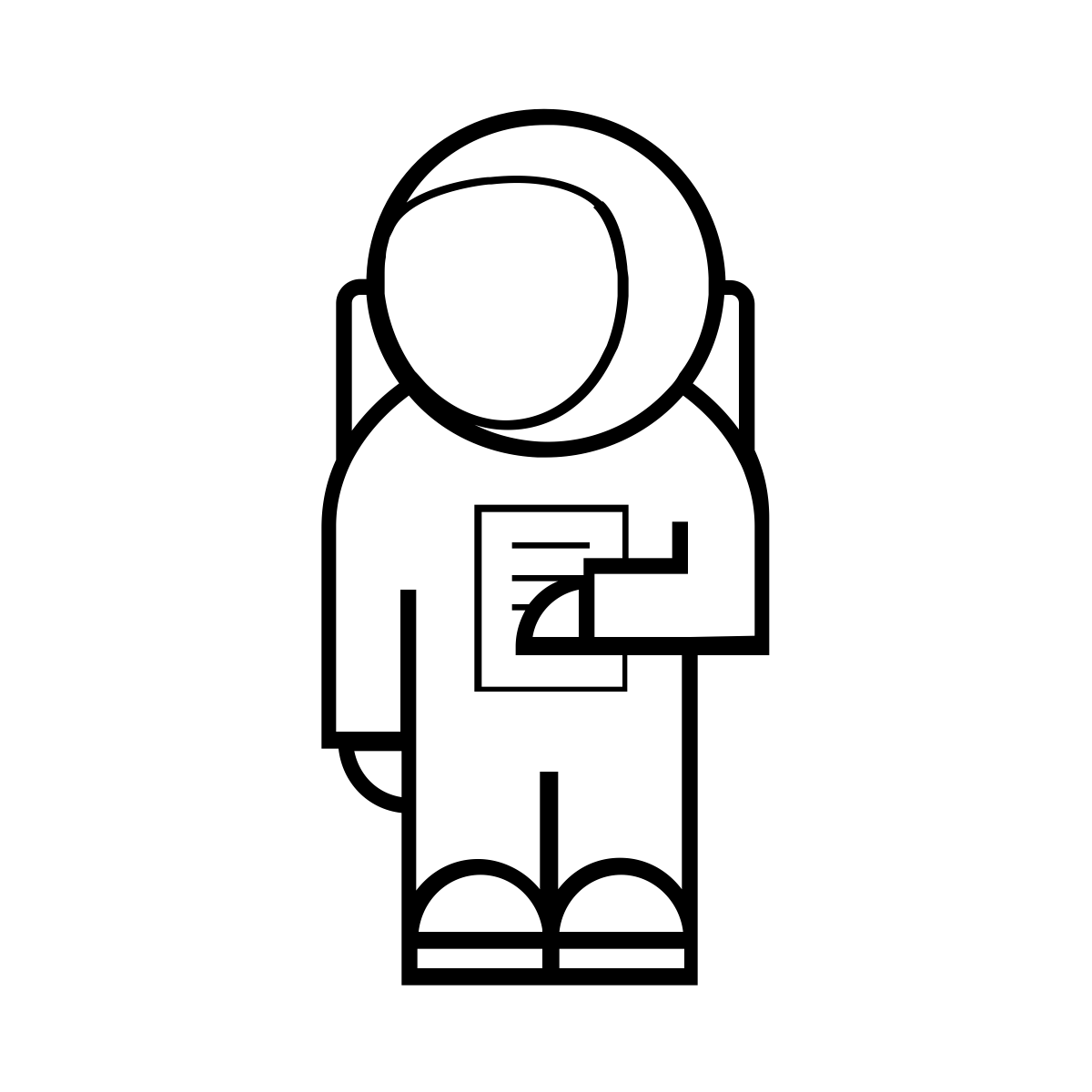
支払い方法の設定
- 上部のユーザーの横の下向きの>をクリックして,Settingsをクリックします.
- Get Paidを選択して,Payment Detailsの「Set Up Now」をクリックします.
- 日本のユーザーに推奨される銀行振込の「Set Up」をクリックします.
他にもPaypalなどの方法もありますが,ここでは銀行振込を選択します.
- 銀行のBank SWIFT Codeを入力して,「Go」をクリックします.SWIFTコードは,「〇〇銀行 swift」でググると出てきます.3大メガバンクだと→.みずほ銀行,三菱東京UFJ銀行.三井住友銀行 .銀行によって少し違うので,ググってみましょう.
私は,みずほ銀行なので,みずほ銀行の情報が表示されます.また,日本円と米ドルのレート103.3167jpy/usd,そして,手数料が$0.99usdと表示されます.
- 口座情報を入力します.
- 振込の頻度と,どのくらいの残高の時に振り込むかを選択します.
ここでは,月一Monthlyで,$100.00以上のときに振込になります.次の支払い(振込)は,2018.4.25です.
※ この口座振込が有効になるには3日間ほどかかります.
最後に
今回は,以上です.以外と簡単に設定できました.振込が楽しみです.